Екран за пријаву на Гноме обично ради беспрекорно,пошто је то леп комад софтвера који иза њега стоји одличан тим. Међутим, чак и сјајни алати имају своје лоше дане и престају са радом. Дакле, у овом водичу ћемо прећи како да поправимо неисправан екран за пријаву на Гноме на Линуку.
Имајте на уму да не требате користити овајГноме Схелл радно окружење да би се искористило ово исправљање. Све што је потребно јесте да користите релативно недавно издање Гноме дисплаи менаџера (екран за пријаву).
Пре него што започнемо
У случају да се екран за пријаву у Гноме зауставирадећи онако како треба, нећете моћи да приступите сесији Гноме. Пошто не постоји начин да се приступи сесији Гноме, не постоји начин да се брзо отвори прозор терминала како би се прислонио екран за пријаву на сарадњу. Уместо тога, мораћете да искористите ТТИ виртуелну конзолу.
Шта је ТТИ? То је виртуелни терминал само за текст којем се може приступити када се на тастатури на рачунару Линук притисне комбинација тастатуре. Све Линук дистрибуције подразумевано их имају као функцију. Неки, попут Убунту-а, имају шест виртуелних терминала, док друге Линук дистрибуције могу имати само један или два. А ту је и Арцх Линук, који корисницима даје ТТИ виртуелне конзоле као њихово задано радно окружење док ручно не поставе све!
ТТИ виртуална конзола је прикладна за рад у хитним случајевима, посебно у случајевима попут овог у којем екран за пријаву на Гноме није баш одзиван, закључава се или једноставно обична не ради исправно.
Да бисте добили руку на ТТИ виртуалну конзолу на радној површини Линука, потражите тастатуру и притисните Цтрл + Алт + Ф2и отвориће се први терминал. Иако имајте на уму да нису сви Линук системи додијелили ТТИ овом комбинираном програму, па испробајте неке друге на доњој листи.
- Цтрл + Алт + Ф3
- Цтрл + Алт + Ф4
- Цтрл + Алт + Ф5
- Цтрл + Алт + Ф6
Након што сте добили приступ ТТИ виртуелној конзоли на вашем Линук рачунару, пронађите одељак „логин“ и напишите корисничко име рачунара да бисте се пријавили у терминал командне линије. Рачун „роот“ такође делује такође.

Након што се пријавите на ТТИ виртуелну конзолу, пређите на једну од метода у наставку да поправите прозор за пријаву у Гноме на вашем Линук рачунару.
1. метод - поновно покретање Гноме Дисплаи Манагер-а са системд-ом
Један од начина да се форсира екран за пријаву на Гноме једа бисте поново покренули сервис који га контролише. Разлог због којег је поново покренуто поновно покретање система је тај да ако имате проблема са програмом или услугом, освежавањем проблематичне апликације можете брзо да се вратите у стање и покренете за мало времена.
Поновно покретање дисплеја Гноме дисплеја значи коришћење система Системд инит. Разлог због којег је Системд саставни део процеса поновног покретања је тај што је Гноме чврсто повезан са њим.
Да бисте поново покренули екран за пријаву, користите рестартујте системцтл гдм.сервице команду, заједно са судо, јер није могуће извршавати наредбе на нивоу система без роот привилегија.
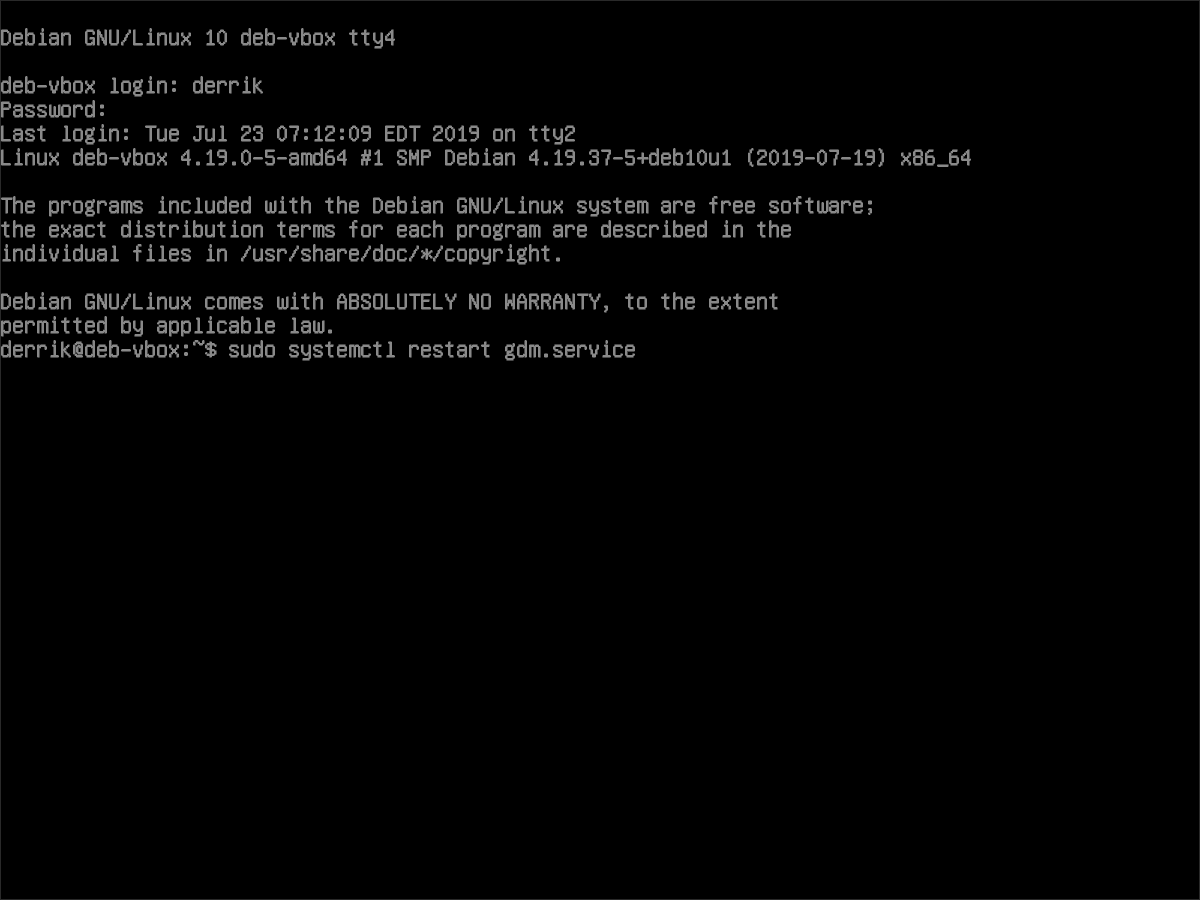
sudo systemctl restart gdm.service
Пошто покренете горњу наредбу „рестарт системцтл“, ваш Линук рачунар требало би вас одмах избацити из ТТИ виртуелног терминала и на новопоново покренути екран за пријаву у Гноме, који, надамо се, функционише.
Ако поступак поновног покретања није функционисао, покушајте овај поступак онолико пута колико је потребно. Или дајте методу 2.
Други начин - заустављање и одн. Гноме Дисплаи Манагер и поновно покретање система с системд-ом
Поново покрените Системд менаџера дисплеја Гномесервис је поуздан начин решавања проблема са екраном за пријаву, јер када је освежен, проблеми обично нестају. Међутим, поновно покретање можда неће радити у свим случајевима (из било којег разлога).
Алтернативни приступ добијањуНеодговорни Гноме Дисплаи Манагер који ради поново је да умањи поступак и тако престане да ради. Затим га поново покрените. Ефективно, ово је вероватно исто што га поново покрећете, али то је одличан начин за оне који имају проблема са Методом 1.
Да бисте зауставили покретање екрана за пријаву на Гноме, мораћете да употребите наредбу Системд стоп. Дакле, у ТТИ виртуалном терминалу покушајте системцтл стоп гдм.сервице са судо привилегија.
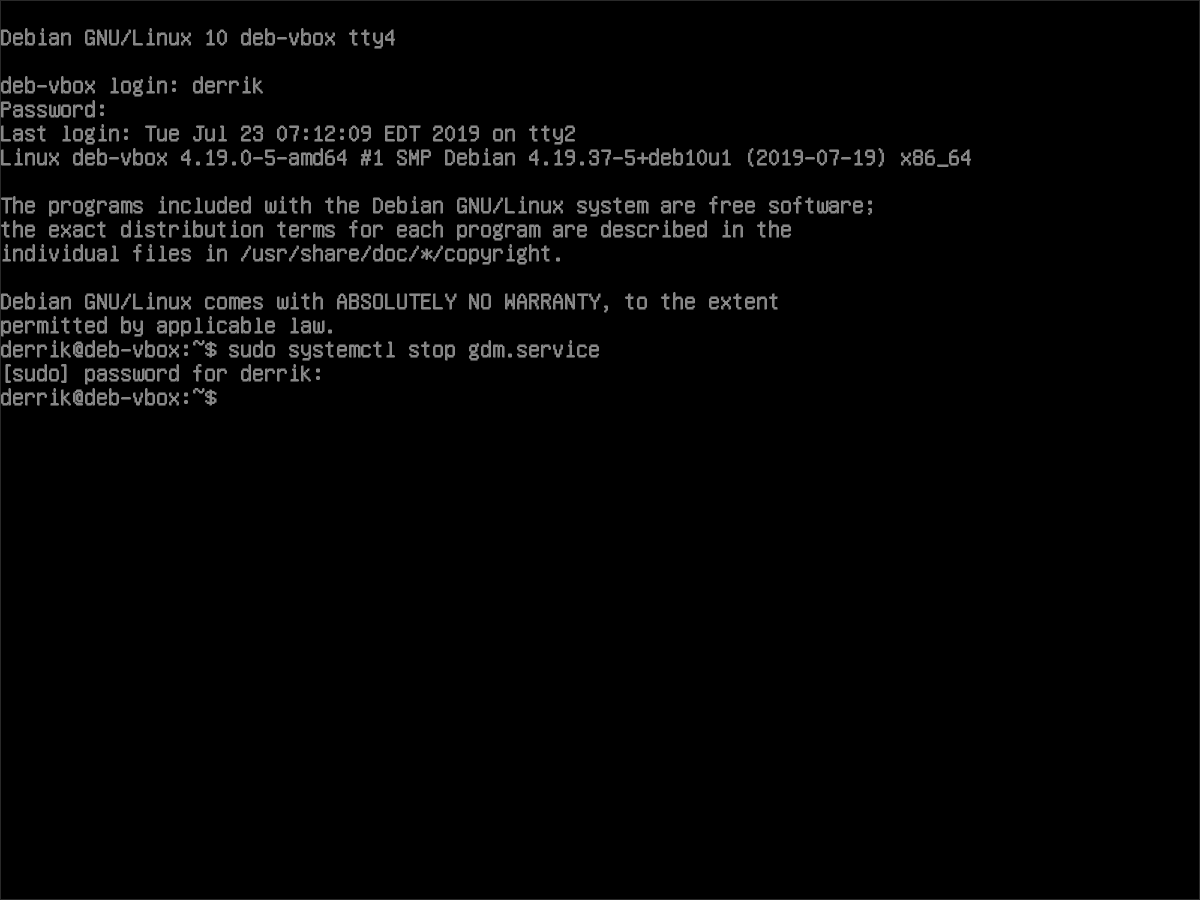
sudo systemctl stop gdm.service
Извршавање горње наредбе „системцтл стоп“ требало би одмах убити Гноме манагер менаџера. Међутим, то не бисте знали, јер је ТТИ конзола још увек подигнута. Користите системцтл старт гдм.сервице команда са судо да га поново покренете.
sudo systemctl start gdm.service
Одмах након што покрене системцтл старт, Гноме манагер ће вас избацити из ТТИ виртуалног терминала и вратити се на нови екран за пријаву. У супротном, ако не, притисните Цтрл + Ф7 да пошаље виртуални терминал у позадину.













Коментари